Cum de a arde imaginea ISO pe o unitate flash USB cu ajutorul UltraISO
1. Pentru a înregistra orice imagine, desigur, trebuie să-l descărcați.
Pentru a-l arde pe o unitate flash USB, avem nevoie de software-ul ISO Ultra.
Deschide acest program.
Pentru a importa o imagine în ea, în meniul „File“, selectați comanda Open, imaginea se va deschide, în această fereastră ar trebui să apară toate fișierele din această imagine.
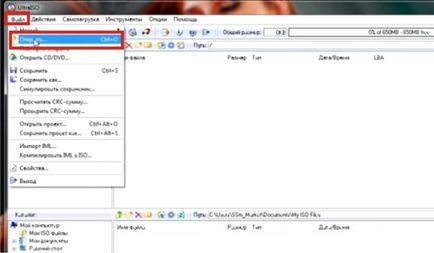
2. Pentru a ne ajuta să le salvați pe o unitate flash USB și să-l boot-abil, efectuați următoarele manipulări: în panoul superior, selectați fila „bootstrapping“ din meniul pop-up selectați comanda „scrie imaginea unui hard disk» (a face imagine de disc).
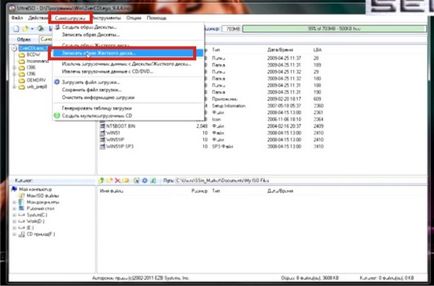
3. După aceea, se deschide o fereastră de imagine Scrie disc, care are o linie de unitate de disc.
Făcând clic pe ea deschide o listă de unități disponibile în prezent, unul dintre ele pentru a selecta stick-ul nostru (este un volum de doi gigabytes, așa că am ales o imagine care îi corespunde în mărime).
Notă - când descărcați fișiere de imagini, ține cont de volumul lor - nu faptul că pe o unitate flash va fi suficient spațiu pentru a înregistra aceste imagini.
Deci, ne-am ales stick-ul nostru, dar înainte de a scrie în dosarul ei de imagine, USB drive trebuie să fie formatat.
În acest scop, am în butonul fereastra Write Disc Image faceți clic pe „Format“.
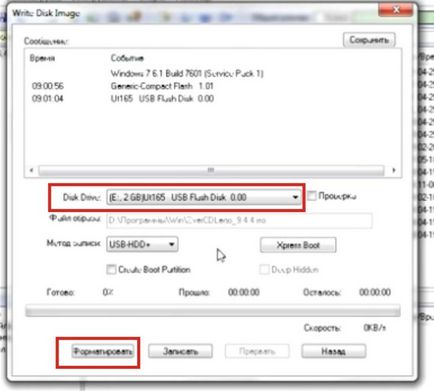
4. Înainte de această operație, verificați pentru a vedea dacă stocate pe acest joc de orice informații importante pentru dumneavoastră, dacă este cazul, recomandăm să efectuați o copie a fișierelor necesare.
Deci, când faceți clic pe „Format“ apare o fereastră care avertizează cu privire la ștergerea fișierelor în caz de formatare, apăsați butonul «OK».
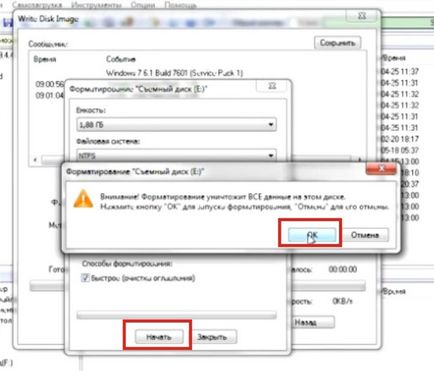
5. Formatarea Procesul Flash a început.
La finalizarea acesteia se va introduce într-o fereastră va apărea cu textul corespunzător.
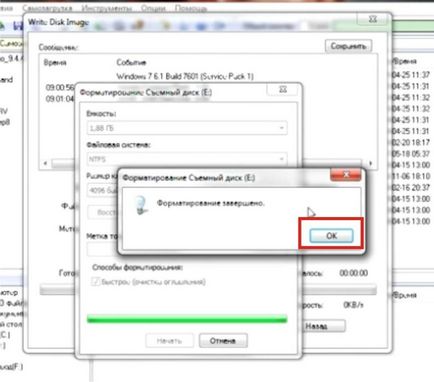
6. Închideți fereastra apăsând butonul OK și selectați comanda „închidere“ în caseta Write Disc Image.
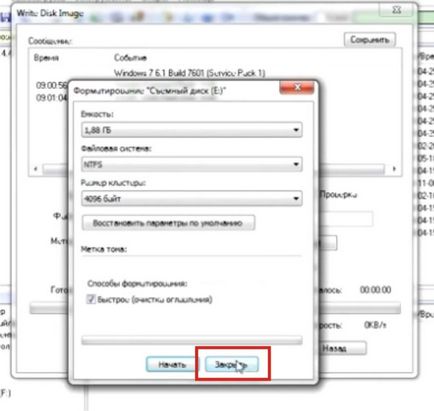
7. În continuare, pentru înregistrarea unei imagini pe o unitate flash USB în caseta butonul Write Disc Image împinge Xpress Boot, care se deschide un meniu în care vom alege comanda Write Xpress.
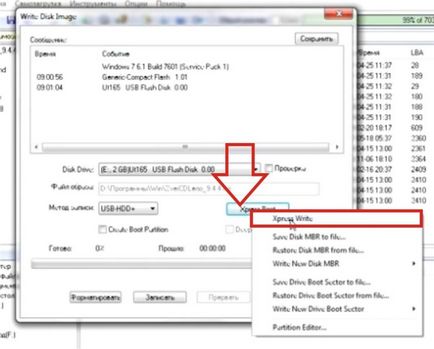
8. Această acțiune determină fereastra „Sfat“ textul „într-adevăr doriți să ardă imaginea pe o unitate flash USB. “.
Dacă acest mesaj conține exact unitatea flash, ar trebui să faceți clic pe „DA“.
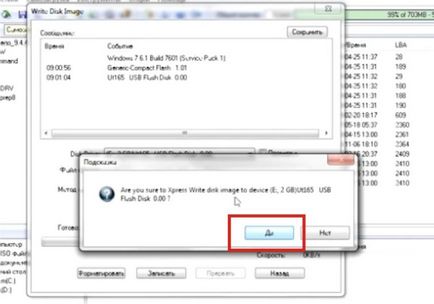
9. După aceea, fereastra Write Disc Image care va afișa procesul de scriere pe USB-drive, care durează de obicei câteva minute.
În acest timp, puteți gestiona pentru a bea o ceașcă de ceai sau cafea.
De ce avem nevoie de o unitate USB bootabil?
Instalați sistemul de operare de pe tabletă, netbook-ul sau Ultrabook este posibilă numai cu stick-ul sau unitatea externă, deoarece toate dispozitivele de mai sus lipsite de unități optice.
Stick discuri optice fiabile, și servi mult mai mult.
Cu toate acestea, este în valoare de având în vedere că instalarea Windows USB 3.0 nu este disponibil pe toate modelele de laptop, astfel încât, în aceste cazuri, este necesar să se instaleze o unitate bootabil USB flash într-un conector USB 2.0.
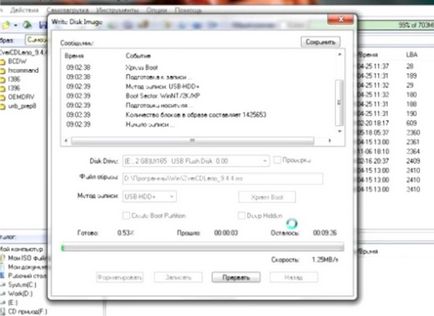
Astfel, o imagine de pe o unitate flash USB de înregistrare a ajuns la capăt, acest lucru este demonstrat de jurnal, va apărea în Write Disc Image.
Apropo, înainte de procesul de înregistrare a unei imagini pe stick-am recomanda antivirus dezactivarea.